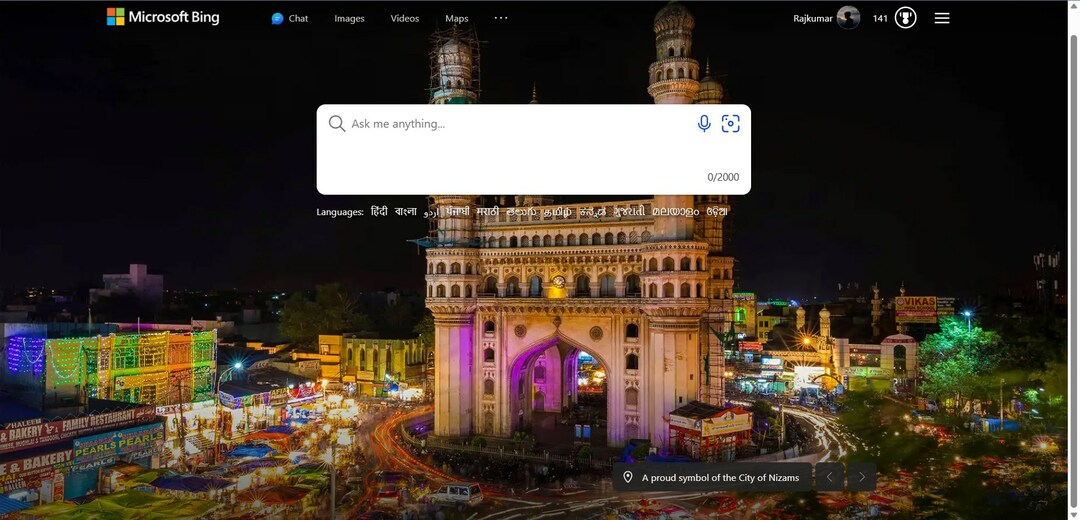Bug iCUE muncul setelah memperbarui Windows 11 Anda, tetapi Anda dapat dengan mudah memperbaikinya.
- Sejak pembaruan Windows terakhir, iCUE tidak berfungsi dengan baik.
- Corsair telah merilis tambalan yang mengatasi bug tersebut.
- Unduh dan perbarui iCUE Anda sekarang sehingga Anda dapat memperbaikinya.

Pembaruan Windows 11 wajib jika Anda ingin PC Anda berjalan dengan baik. Baru minggu lalu, Microsoft merilis Menambal pembaruan Selasa yang berhasil memecahkan banyak masalah keamanan.
Banyak pembaruan juga akan datang minggu depan, dengan Membangun KB5027303 dirilis pada 27 Juni dan membawa banyak fitur baru dan menarik.
Namun terkadang, pembaruan ini menyebabkan konflik dengan aplikasi dan driver pihak ketiga. Ambil contoh iCUE dari Corsair, yang mengalami masalah sejak pembaruan Windows 11 terbaru. Tetapi tampaknya Anda akhirnya bisa membuatnya berhasil.
Seperti yang Anda lihat di utas Reddit ini, banyak orang yang terpengaruh oleh bug yang mengganggu ini, tetapi Anda dapat memperbaikinya sekarang.
iCUE tidak lagi berfungsi setelah pembaruan Windows 11
oleh u/xElectro di dalam Corsair
Jika iCUE Anda tidak berfungsi setelah pembaruan, Anda dapat memperbaikinya sekarang
Corsair telah merilis tambalan terbaru, yang akan memperbaiki masalah iCUE di Windows 11. Tambalannya adalah versi 5.3.102, dan jika Anda tidak dapat menemukannya di aplikasi asli Anda, Anda dapat mengunduhnya dari situs resmi Corsair.
Tetapi untuk membuatnya bekerja lebih efisien, Anda harus melakukan instalasi bersih.
- Copot pemasangan iCUE Anda saat ini. Anda dapat menemukannya di Pengaturan > Aplikasi > Aplikasi Terpasang.
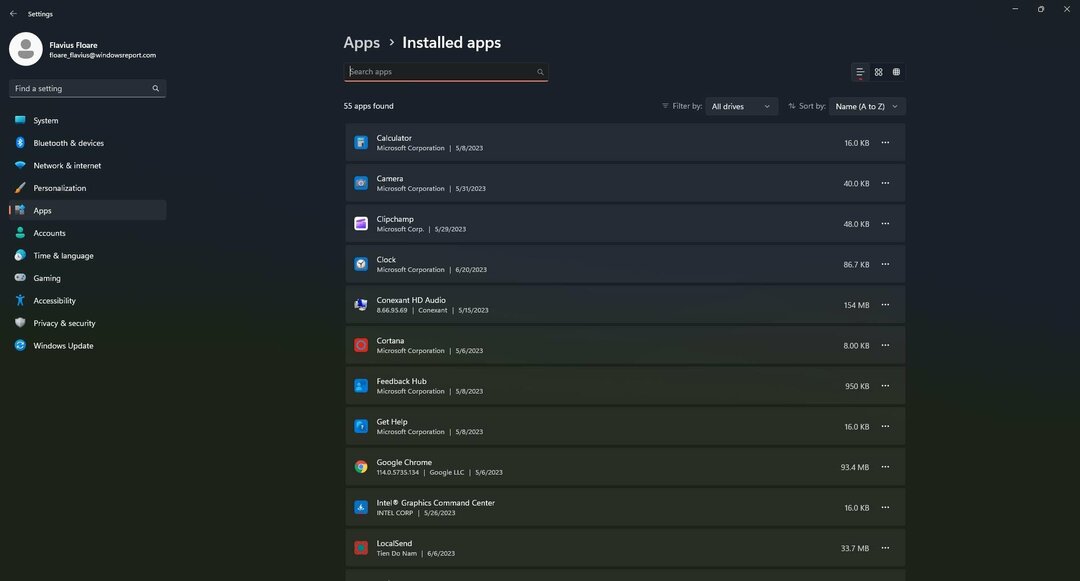
- Pergi ke Situs pengunduhan resmi Corsair.
- Unduh patch versi 5.3 dan instal.

- Itu dia. iCUE Anda seharusnya berfungsi sekarang.
Pengguna setuju bahwa penginstalan aplikasi yang bersih menyelesaikan masalah secara keseluruhan. Dan jika masalah terus berlanjut, terutama setelah memperbarui Windows 11 Anda, Anda dapat mengulangi prosesnya.
Selalu lakukan instalasi bersih dengan tambalan terbaru dari situs. Aplikasi asli iCUE mungkin tidak dapat selalu menerima tambalan terbaru, jadi pastikan untuk memeriksa situs resminya juga.
Dan jika Anda ragu, lebih baik perbarui dengan mengunduhnya dari situs, bukan dari aplikasi.
Pernahkah Anda mengalami masalah dengan iCUE yang tidak berfungsi setelah pembaruan Windows? Beri tahu kami di bagian komentar di bawah.